asus笔记本进bios详细步骤
- 时间:2016年12月11日 21:00:02 来源:魔法猪系统重装大师官网 人气:12515
asus笔记本进bios详细步骤是怎样的?华硕进bios是怎么操作的呢?一位我们只有把asus笔记本进bios才能够更好地设置好来进行光盘或者是U盘装系统。下面小编就来分享一下华硕进bios设置的相关经验,因为很多人在华硕进bios设置方面是比较欠缺的。
推荐阅读:光盘怎么重装xp系统
开机按键盘上的快捷键F2.华硕笔记本默认进入BIOS的快捷键是F2.

如果系统是win8及win8.1需要开机提前按住F2键,因为它有快速启动,如果按的迟了,会进入不了BIOS,直接进入系统。关于如何跳过快速启动,可以看我之前的经验---华硕笔记本如何关闭win8/8.1快速启动功能
这样我们就可以进入BIOS了。
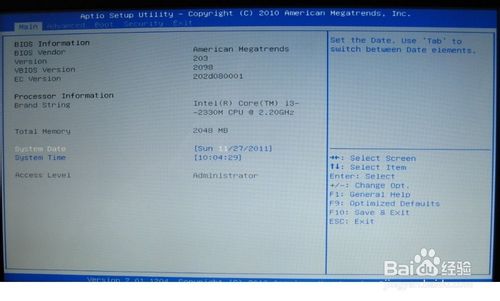
以上就是asus笔记本进bios详细步骤的全部内容了,我们就可以根据我们的实际需要,对华硕进bios进行相关的设置。由于主板不同,BIOS设置上面略有不同。关于BIOS的设置在后面的经验中,小编会陆续写出来和大家分享一下,或者是你们可以查看BIOS设置热键大全。
asus笔记本进bios,asus笔记本,进bios








